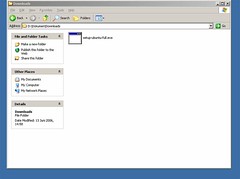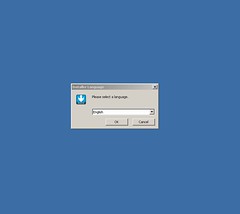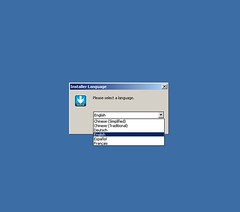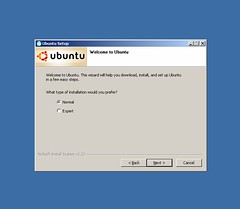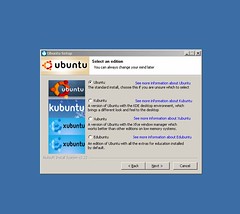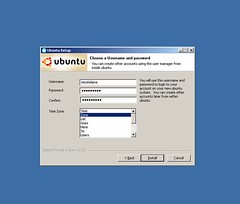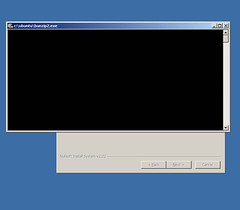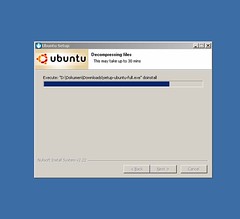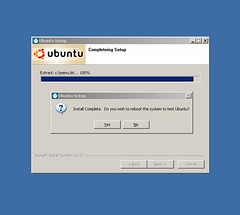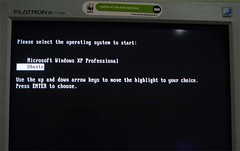Install Ubuntu Linux dalam satu pastisi Tanpa Menggangu Windows
Ingin coba ubuntu dari Windows XP, tentunya anda tidak perlu repot-repot membuat partisi Linux maupun windows layaknya proses instalasi pada umumnya. UnOfficial Ubuntu Project, pada tanggal 19 Januari 2007 lalu meluncurkan “Windows-based installer for Ubuntu”. Berawal dari keinginan membuat ubuntu lebih mudah digunakan, dan tidak beresiko untuk menginstall ubuntu pada partisi Windows yang sering digunakan oleh kebanyakan pengguna.
Jika mereka berawal dari keinginan untuk membuat mudah, lainnya dengan saya yang berkeinginan untuk mencoba project yang telah dluncurkan tersebut. Tanpa pikir panjang saya langsung menuju ke url project tersebut di alamat https://wiki.ubuntu.com/install.exe/Prototype. Pada url tersebut terdapat paparan lebih lanjut mengenai project install.exe.
Terdapat tiga pilihan untuk mendapatkan file installasi ubuntu install.exe pada url tersebut, yang pertama melalui torrent, kedua melalui instalasi online dan yang ketiga anda dapat memperoleh sumber dari file tersebut untuk dikembangkan lebih jauh.
Sebelum anda memilih, sebaiknya anda pastikan bahwa anda memiliki koneksi internet yang memadai untuk ketiga opsi diatas. Tapi anda tidak perlu khawatir, karena ketiga sumber diatas mendukung “resume”, jadi jika download terputus anda dapat melanjutkannya lagi. Saya menggunakan koneksi internet kabel dengan bandwith 64 Kbps, dan saya memilih mendownload menggunakan torrent. Mulai download pukul 17:00 WIB sore hari, dan karena berbagai alasan download saya putus pada pukul 07:00 WIB, kemudian saya lanjutkan lagi dengan waktu yang sama. Berarti menghabiskan waktu dua hari untuk mendownload file sebesar 589 MB.
Berikut saya berikan screenshot dari awal instalasi ubuntu install.exe
Kebetulan nyimpennya disini
preloader installernya (ada suaranya lho :-D)
Pilih bahasa yang digunakan
Tentunya yang sedikit ngerti bahasa inggris
Pilih normal, untuk expert belum tersedia
pilih ubuntu, untuk turunan yang lain belum tersedia juga
Set username, tapi gak ngaruh sih, bisa diabaikan
Sedikit tampilan proses instalasi
Setup komplit deh, ada pesan untuk reboot komputer, sampai pada tahap ini proses instalasi sudah berjalan sukses. Kalau saya pada opsi terakhir ya pilih “no” karena saya terlebih dulu merubah seting waktu boot time windows pada file “boot.ini”, tapi jika sebelumnya anda tidak pernah merubah waktu boot silahkan pilih opsi “yes”.
Untuk merubah waktu boot pada file boot ini, dengan cara :
klik kanan my computer
pilih properties
pilih tab advanced
pilih tombol “setting” pada group Startup and Recovery
centang “Time to display list of operating systems”
kemudian isi dengan angka “5″ (bisa anda ganti, 5 = 5 detik)
kemudian klik ok
restart komputer anda
Maka tampilan boot loader windows pada saat anda melakukan restart akan seperti dibawah ini :
Jika anda pilih “ubuntu”, maka akan langsung tampil boot loader ubuntu seperti dibawah ini :
tunggu beberapa saat untuk login secara otomatis ke ubuntu desktop.
Catatan :
Pada saat melakukan proses instalasi ubuntu install.exe, saya menggunakan ubuntu-instal.exe v3 yang diinstal pada komputer dengan spesifikasi sebagai berikut :
Processor : Intel P4 Dual Core 3 GHz
RAM : 1 GB
HD : Sata 200 GB
dengan tidak ada permasalahan sama sekali, hanya saja ketika saya instal pada komputer dengan spesifikasi :
Processor : Intel P4 2,4 GHz
RAM : 1 GB
HD : Ata 80 GB
ubuntu tidak dapat berjalan normal, dengan menampilkan pesan sebagai berikut :
BusyBox v1.1.3 (Debian 1:1.1.3-2ubuntu3) Built-in shell (ash)
Enter ‘help’ for a list of built-in commands./bin/sh: can’t access tty; job control turned off
( initramfs)
mencoba berbagai solusi pada website :
belum ada solusi yang berhasil memecahkan permasalahan tersebut. (udah cape browsing gak ketemu-ketemu)
Selamat mencoba …
ref: https://blog.micokelana.com/
Tags:
Topic: Install Ubuntu Linux dalam satu pastisi Tanpa Menggangu Windows
No comments found.